Praktisch met de Photoshop-achtige Lagen- en Transparantietools van Windows 11 Paint
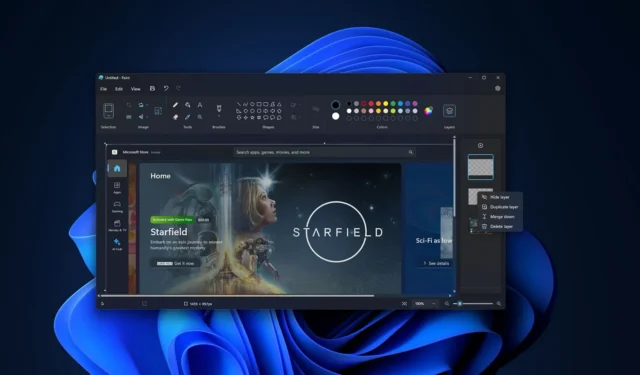
BELANGRIJKSTE PUNTEN
Microsoft verbetert de klassieke Paint-app op Windows 11 en introduceert functies als Lagen en Transparantie om deze veelzijdiger te maken, hoewel het niet de bedoeling heeft om te concurreren met Photoshop.
Lagen in Paint functioneren als transparante vellen die op elkaar zijn gestapeld. Elke laag kan afzonderlijk worden bewerkt, waardoor ingewikkelde ontwerpen mogelijk zijn. Zie het als het maken van een sandwich, waarbij elk ingrediënt een aparte “laag” is die bijdraagt aan het geheel.
Paint ondersteunt nu transparantie, waardoor gebruikers transparante PNG-bestanden rechtstreeks in de app kunnen bewerken. Dit, in combinatie met de tool voor het verwijderen van achtergronden, stelt gebruikers in staat transparante afbeeldingen te maken en te wijzigen zonder geavanceerde software zoals Photoshop.
Microsoft maakt van de klassieke Paint-app een waardevolle grafische bewerkingssoftware op Windows 11. Het bedrijf probeert niet te concurreren met Photoshop. Het hoopt echter Paint de komende maanden krachtiger te maken, met de eerste grote Windows 11 Paint-update die wordt uitgerold naar testers in het Windows Insider-programma.
De vorige update voegde een Photoshop-achtig hulpmiddel voor het verwijderen van achtergronden toe aan Paint. Gebruikers verwelkomden deze stap, maar de technologiegigant heeft meer in petto. Microsoft voegt nu functies voor lagen en transparantie toe aan Paint.
Lagen zijn als transparante glasplaten in Paint, wat betekent dat u in elke laag afzonderlijk wijzigingen kunt aanbrengen en ze op elkaar kunt stapelen om de gewenste kunst te creëren. Als je niets van bewerken weet, stel je dan voor dat je een broodje of gerecht maakt waarbij elk ingrediënt een andere ‘laag’ vertegenwoordigt.
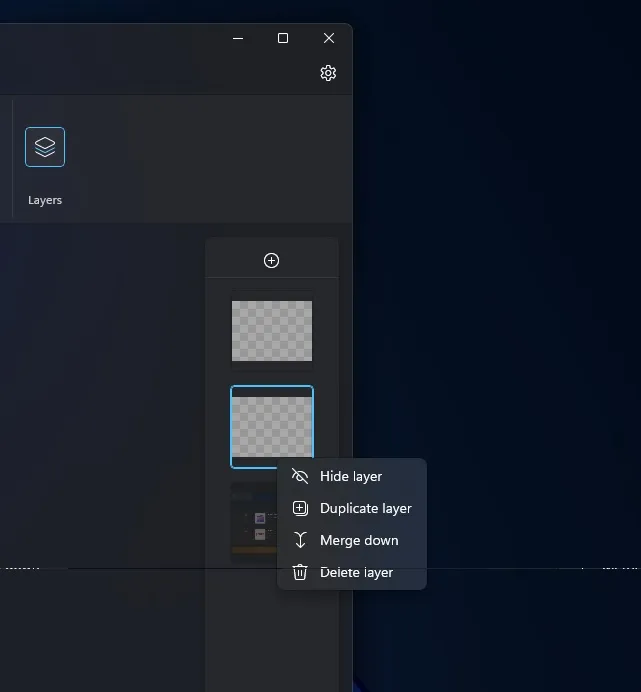
Als je bij een broodje de ingrediënten op elkaar stapelt, krijg je een hele boterham. Dit is vergelijkbaar met hoe de laag werkt in Photoshop of Microsoft Paint
U kunt de laagfunctie in Paint gebruiken om uw bewerkingsvaardigheden naar een hoger niveau te tillen met complexere ontwerpen. U kunt een afbeelding aan de ene laag toevoegen, tekst aan de andere, en vervolgens alle lagen op elkaar stapelen, inclusief een laag met de vorm van Paint en andere afbeeldingselementen, om een complex kunstwerk te creëren.
Lagen gebruiken in Paint voor Windows 11
Zo kunt u aan de slag met lagen in MS Paint:
- Download en installeer de bijgewerkte versie van Paint vanuit de Microsoft Store of onze cloudopslag .
- Open de Paint- app.
- Klik op de nieuwe knop Lagen . Deze bevindt zich in de werkbalk .
- Er verschijnt een nieuw paneel aan de rechterkant van het scherm van de app.
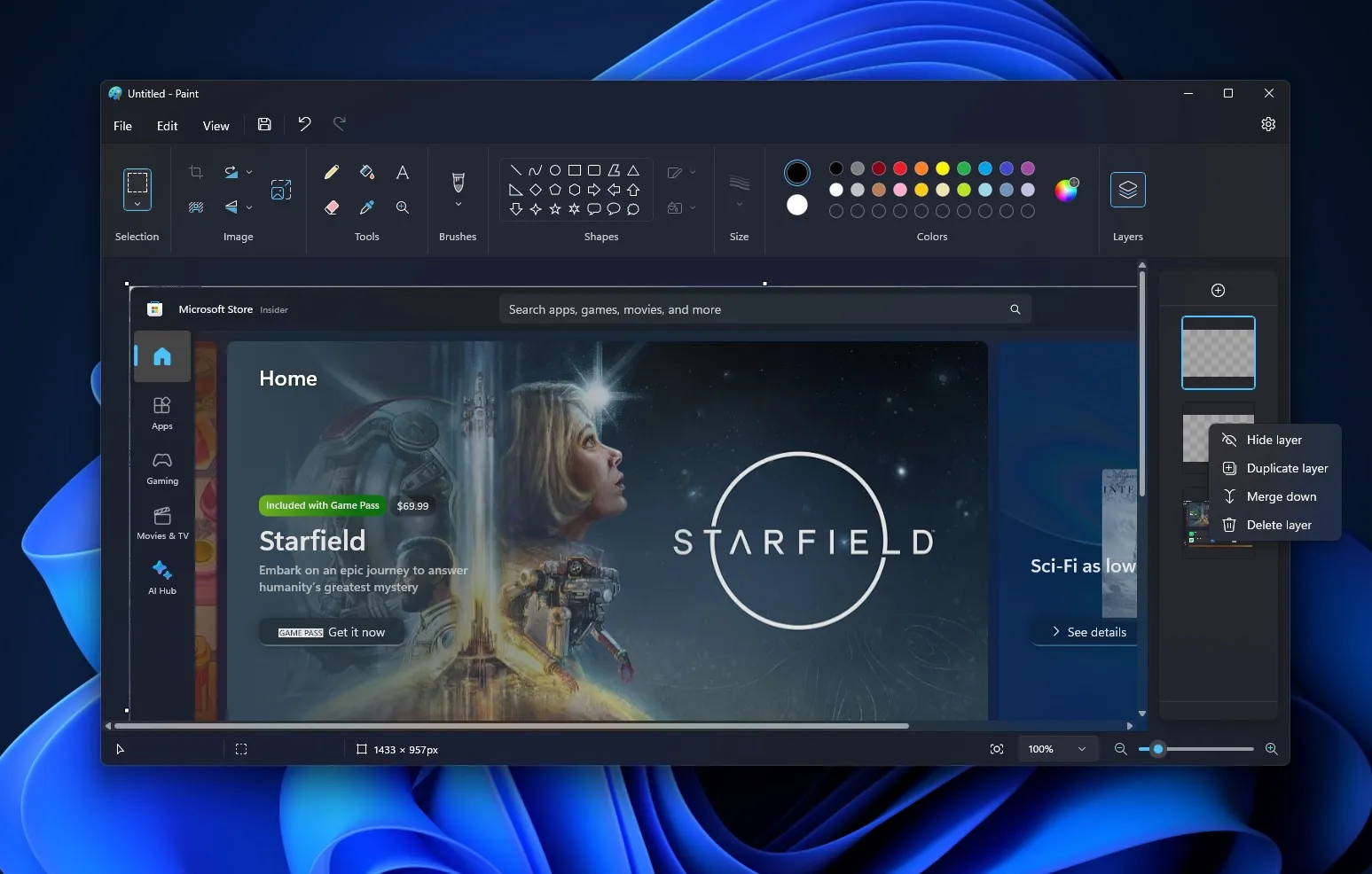
- Het nieuwe lagenpaneel is de plek waar u lagen in de app kunt toevoegen , verwijderen of de volgorde ervan kunt wijzigen . U kunt de ene laag boven de andere slepen en neerzetten om de volgorde van de gestapelde elementen op het canvas te wijzigen. U kunt ook afzonderlijke lagen weergeven of verbergen en dupliceren, of lagen samenvoegen.
Wanneer u klaar bent, kunt u meer identieke lagen verbergen of maken met de functie voor dupliceren van lagen.
Alle lagen in Paint creëren één uiteindelijke afbeelding, en het is alsof je op een sandwich drukt om alles aan elkaar te laten plakken.
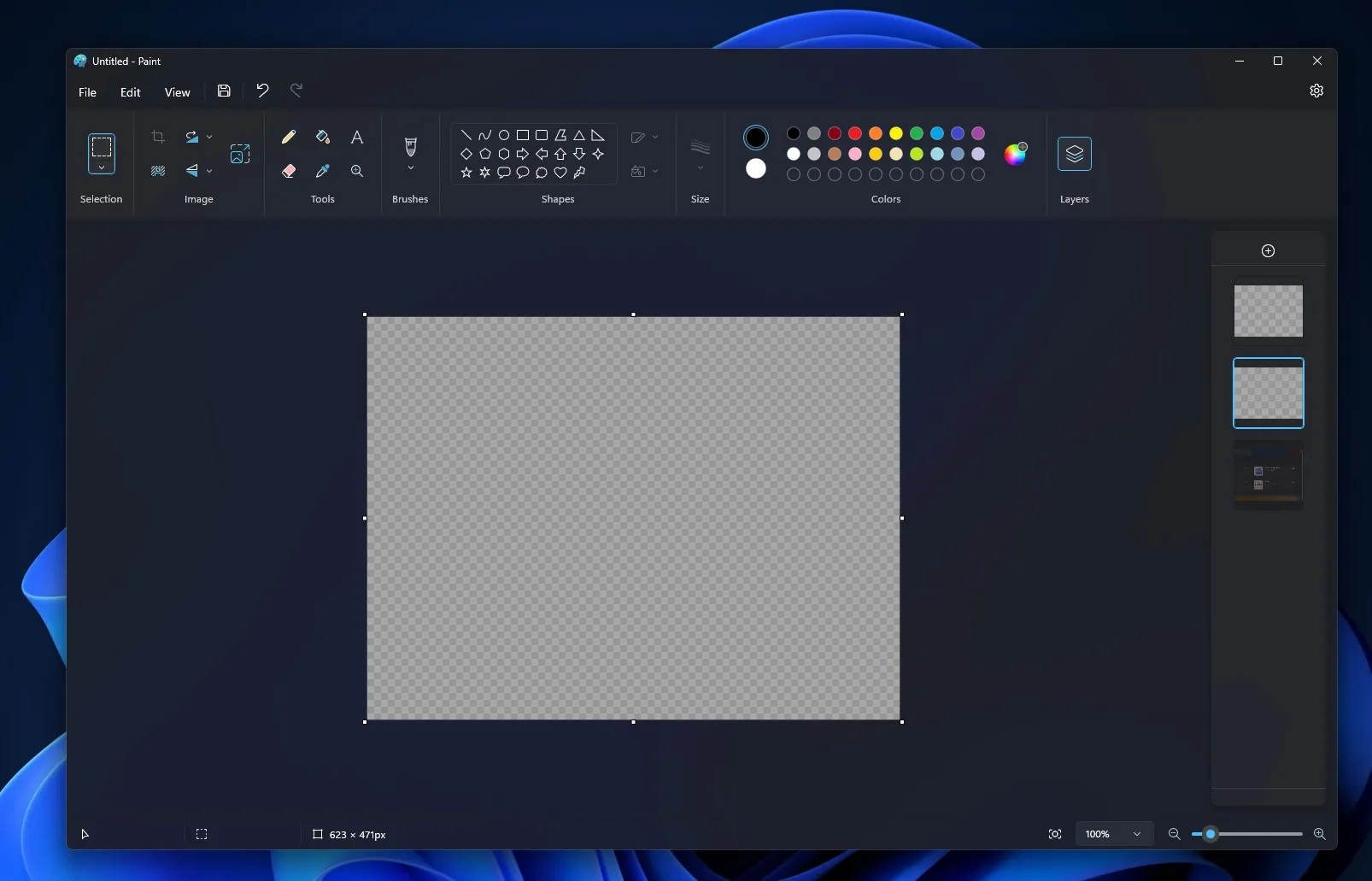
Een andere nieuwe functie in Paint is ondersteuning voor transparantie, wat betekent dat je nu PNG-bestanden (transparante) kunt bewerken zonder Photoshop op Windows te downloaden. Je merkt het transparantie-effect in een dambordpatroon, vooral als je een enkele laag gebruikt.
Als u geen transparant PNG-bestand heeft, kunt u er ook een maken met het achtergrondverwijderingshulpmiddel van Paint.
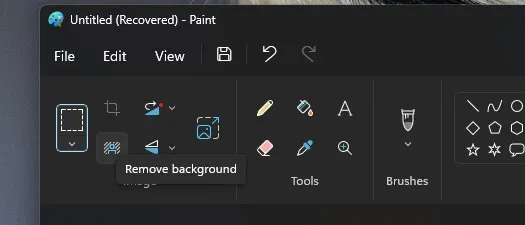
Microsoft test deze nieuwe functies met Windows Insiders. Als u niet op de ervaring kunt wachten, kunt u de bijgewerkte Paint handmatig downloaden en installeren.



Geef een reactie